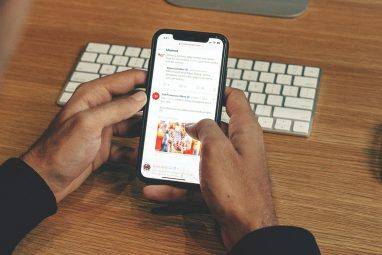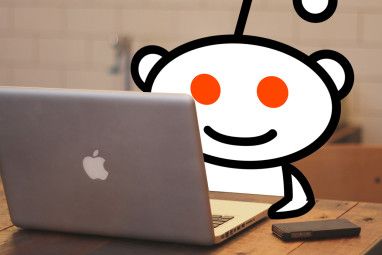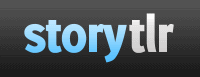如果您喜欢Goodreads,但您的朋友和同事都在Facebook上,那么是时候将两者尽可能地融合在一起了。这份快速指南将向您展示如何充分利用Facebook上的Goodreads。
现在,亚马逊拥有Goodreads,并将喜欢书籍的社交网络集成到Kindle Fire OS中,越来越多的人加入充满乐趣。但是,仅让您的书评和讨论放在Goodreads上,对于大多数人来说还不够。我们许多人都喜欢将这些信息带到大多数朋友可以看到的地方:Facebook。
尽管这不仅仅是供个人使用,因为Goodreads-Facebook集成也非常适合企业,团体和作者。我们将向您展示如何!
将您的Goodreads个人资料与您的Facebook时间轴集成
,这是所有步骤中最简单的步骤。转到Facebook上的Goodreads页面,单击设置齿轮图标,然后选择安装应用程序。然后,将您的Goodreads个人资料与时间轴连接起来。如果您在设置时遇到问题,Goodreads会创建一个演示文稿。
如果您需要随时调整设置,请通过Goodreads用户设置页面进行。例如,如果您与Facebook分享太多更新,而您希望将其数量降至最低。您还可以选择使用此设置选项卡将所有现有的Goodreads收藏集添加到Facebook。这将为Facebook带来大量数据,并快速设置时间轴的书籍部分。

将Goodreads组链接到Facebook页面
以上连接Goodreads的方法进入Facebook是第一步,说明以下所有内容。但是,即使是像将其他任何应用(例如Pinterest)添加到Facebook Page一样简单,也没有多少人意识到其他选项的工作原理。首先,出于您的意图,您需要已经创建了一个Facebook Page。如果您将其链接到Goodreads组,也需要预先创建它。
您始终可以使用Goodreads应用程序连接您管理的另一个现有Facebook页面,但是,每个页面只能连接一个Goodreads项目,例如组或作者页面。转到Facebook上的Goodreads页面,单击齿轮图标,然后选择“添加到页面",然后从列表中选择正确的页面。

您也可以通过Goodreads小组点击“主持人工具和指南",以及指向“ Facebook"选项卡页面的链接。

将应用程序添加到页面后,您需要导航至Facebook中的该页面,单击“ Goodreads"选项卡并选择您的设置。请注意,如果您单击“添加到页面",但没有看到列出的Facebook页面,则是因为该应用程序已添加到该页面(或者您不再是管理员)。
在在Facebook页面上的应用标签上,您现在选择“群组页面",然后从列表中选择相关的群组。建立连接后,您可以在Facebook选项卡上清楚地查看所有Goodreads组数据,例如讨论,书架等。不过,它不会在您的页面上发布更新。您需要手动完成所有Facebook更新,以交叉推广Goodreads组。

将Goodreads组链接到Facebook页面是一种使基于主题的页面保持活动状态,相关性和完整性的巧妙方法。有趣的。您的作者个人资料,而普通用户只会看到提升其用户个人资料的选项。请按照与上述相同的步骤将页面连接到Goodreads,然后选择“作者页面"选项。

在Facebook页面上推广您的作者个人资料是一种很好的方式来显示您的作者简介,其中您的书最受欢迎,您最喜欢的书也可以阅读。

如果您不是Goodreads的作者,仍然可以在Facebook页面上宣传您的用户资料。这是向关注者展示您的阅读爱好的好方法。某本书,也有办法将其合并。请按照先前提供的步骤将Goodreads连接到Facebook页面,然后选择升级“图书页面"并为该图书提供ISBN。
现在,如果只有Facebook允许应用程序与组集成。然后,我们可以将我们的秘密Goodreads小组带入我们的秘密Facebook小组。也许有一天。

![您需要了解的有关连接Goodreads和Facebook的所有信息[Facebook每周提示]](https://static.pcpc.me/cover/2013/12/facebook-goodreads-994x400.jpg)